怎么搬家到OPPO手机?旧手机数据怎么全导过来?
数据迁移前的准备工作
在将数据从旧手机迁移到OPPO新机之前,充分的准备能让整个过程更高效,建议整理旧手机中的数据,删除不需要的文件(如缓存、重复照片、无用应用),以减少迁移数据量,加快传输速度,检查旧手机与新OPPO系统的兼容性,例如旧手机是否为安卓系统(若为iPhone,需通过不同方式迁移),确保两者均开启蓝牙、Wi-Fi等基础功能。
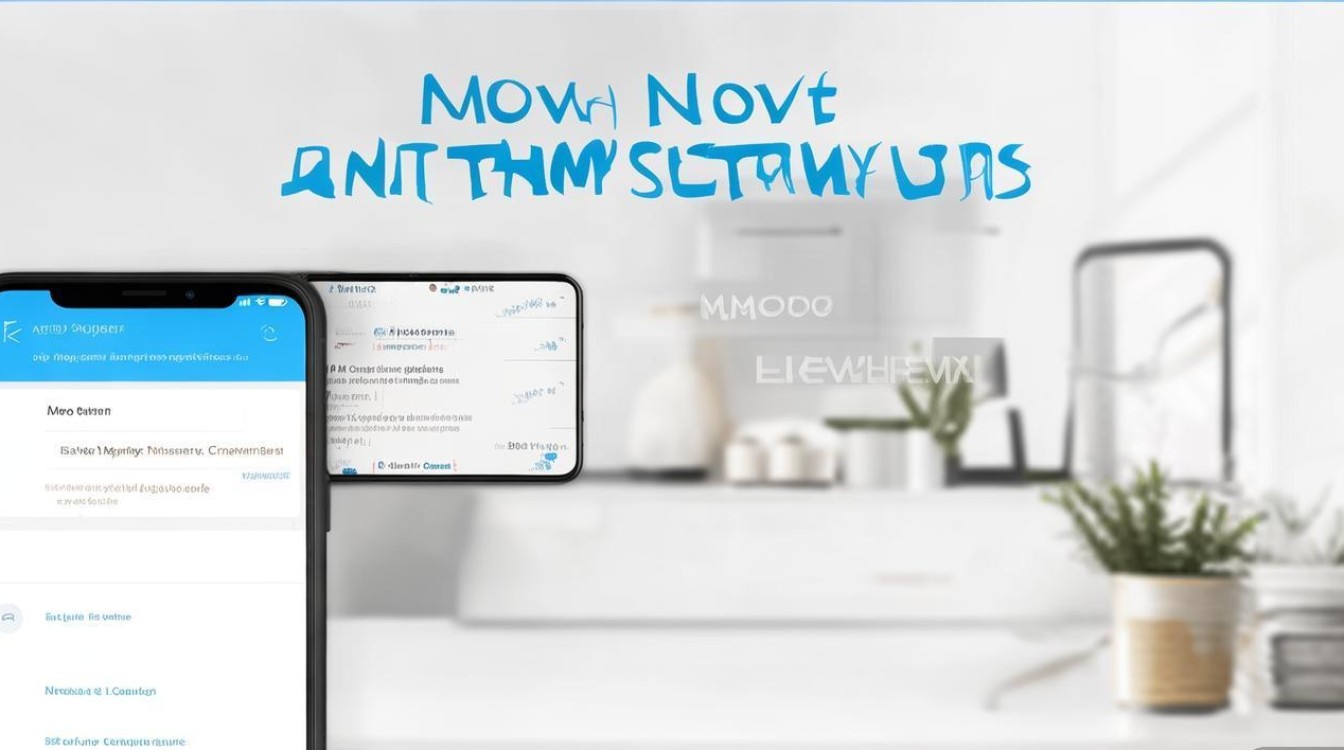
建议提前备份重要数据至云端或电脑,避免因迁移过程中的意外导致数据丢失,准备好OPPO新机,确保电量充足(建议50%以上),并登录OPPO账号,以便使用云服务等功能。
OPPO官方“手机克隆”工具(推荐)
OPPO官方推出的“手机克隆”APP是数据迁移的首选方案,支持安卓与安卓、苹果与OPPO之间的数据传输,操作简单且兼容性强。
适用场景
- 安卓→OPPO:联系人、短信、通话记录、照片、视频、音乐、微信聊天记录(部分版本支持)、应用数据(需应用本身支持)等。
- iPhone→OPPO:仅支持联系人、短信、照片、视频等基础数据,微信聊天记录需通过其他方式迁移。
操作步骤
- 下载与安装:在旧手机和新OPPO手机上分别从应用商店下载“手机克隆”APP(若旧手机为iPhone,需从App Store下载“OPPO手机克隆”)。
- 建立连接:
- 开启两台手机的蓝牙和Wi-Fi(建议连接同一Wi-Fi网络以提高速度)。
- 打开两台手机的“手机克隆”APP,旧手机选择“这是旧手机”,新OPPO选择“这是新手机”。
- 根据提示选择旧手机的数据类型(如“安卓”或“iOS”),新OPPO会生成二维码或验证码,旧手机扫码或输入验证码完成配对。
- 选择并传输数据:在旧手机上勾选需要传输的数据类型(如照片、联系人等),点击“发送”,新OPPO点击“接收”,等待传输完成(根据数据量耗时不同,通常5-20分钟)。
注意事项
- 传输过程中两台手机需保持开启并靠近,避免断开连接。
- 部分应用(如游戏存档、银行类APP)可能因数据加密无法直接迁移,需重新登录或手动备份。
- 微信聊天记录迁移需在旧手机上登录微信,通过“设置→聊天→聊天记录迁移与备份”功能选择“迁移到另一台设备”,再通过“手机克隆”传输(部分OPPO机型支持直接迁移)。
OPPO云服务(适合小文件与系统同步)
OPPO云服务可同步联系人、短信、照片、备忘录、系统设置等数据,适合日常使用中的持续同步,或作为“手机克隆”的补充方案。
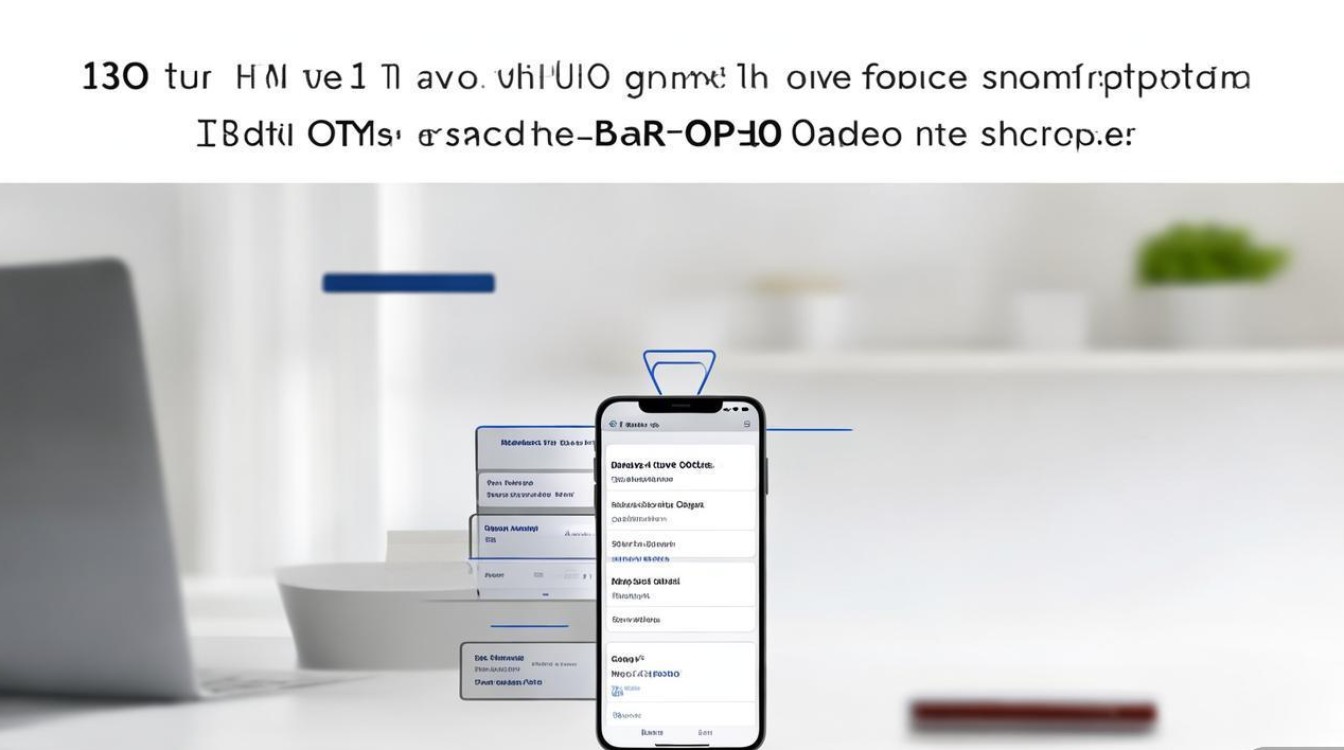
适用场景
- 联系人、短信、通话记录的实时同步。
- 照片、视频自动备份至云端,节省本地空间。
- 备份备忘录、日历、Wi-Fi密码等系统数据。
操作步骤
- 登录OPPO账号:在新OPPO手机上登录与旧手机相同的OPPO账号(若未注册,需先注册)。
- 开启云服务同步:
- 进入“设置→OPPO账号→云服务”,开启“联系人”“短信”“相册”“备忘录”等开关。
- 若旧手机已登录OPPO账号并开启云服务,新机会自动同步云端数据(需保持网络连接)。
- 手动备份与恢复:
- 旧手机:进入“云服务→备份与恢复”,选择需要备份的数据类型,点击“立即备份”。
- 新手机:备份完成后,进入“云服务→备份与恢复”,选择对应备份记录,点击“恢复”即可。
注意事项
- 云服务同步依赖网络,Wi-Fi环境下更省流量。
- 照片视频备份可能需要较长时间,建议连接充电器避免电量不足。
- 云空间默认容量有限(如5GB),大文件备份可能需升级云空间。
第三方工具(跨品牌/特殊数据迁移)
若“手机克隆”或云服务无法满足需求(如旧手机为非安卓系统、需迁移特定应用数据),可借助第三方工具,如“手机数据恢复软件”“MobileTrans”等。
适用场景
- iPhone→OPPO:完整迁移微信、QQ等社交应用聊天记录(需工具支持)。
- 安卓→OPPO:迁移应用内数据(如游戏进度、文档编辑器内容)。
- 旧手机系统损坏,无法通过常规方式传输数据。
操作步骤
- 选择工具:从官方渠道下载可靠的第三方工具(如“MobileTrans”“易我手机迁移”),注意避免来路不明的软件导致数据泄露。
- 连接设备:通过USB线将旧手机和新OPPO手机连接至电脑,打开工具识别设备。
- 选择数据并传输:在工具界面勾选需要迁移的数据类型(如“微信聊天记录”“应用数据”),点击“传输”等待完成。
注意事项
- 第三方工具可能存在兼容性问题,建议提前查看工具支持的手机型号列表。
- 部分工具需付费才能完整迁移,注意甄别付费条款。
- 传输前务必备份旧手机数据,避免工具操作失误导致数据丢失。
手动传输(零散文件与特殊格式)
对于少量或特殊格式的文件(如文档、APK安装包、音频等),可通过手动传输的方式完成,灵活性较高。
适用场景
- 传输少量照片、视频、文档等文件。
- 旧手机无法安装“手机克隆”等工具时。
- 需要选择性传输特定文件(如某个文件夹内的PDF)。
操作步骤
- USB连接传输:
- 用USB线将旧手机连接至电脑,进入“文件传输模式”,复制旧手机内的文件至电脑。
- 用USB线将新OPPO手机连接至电脑,将电脑中的文件粘贴至OPPO指定文件夹(如“DCIM”“Download”)。
- 共享文件传输:
- 两台手机开启蓝牙,旧手机选中文件通过“蓝牙分享”发送,新OPPO接收并保存。
- 若两台手机支持“ Nearby Share”(谷歌文件共享)或“一传”(OPPO功能),可通过Wi-Fi直连传输,速度更快。
- 社交应用传输:
通过微信、QQ等应用发送文件给自己,在新OPPO上登录同一账号接收保存。
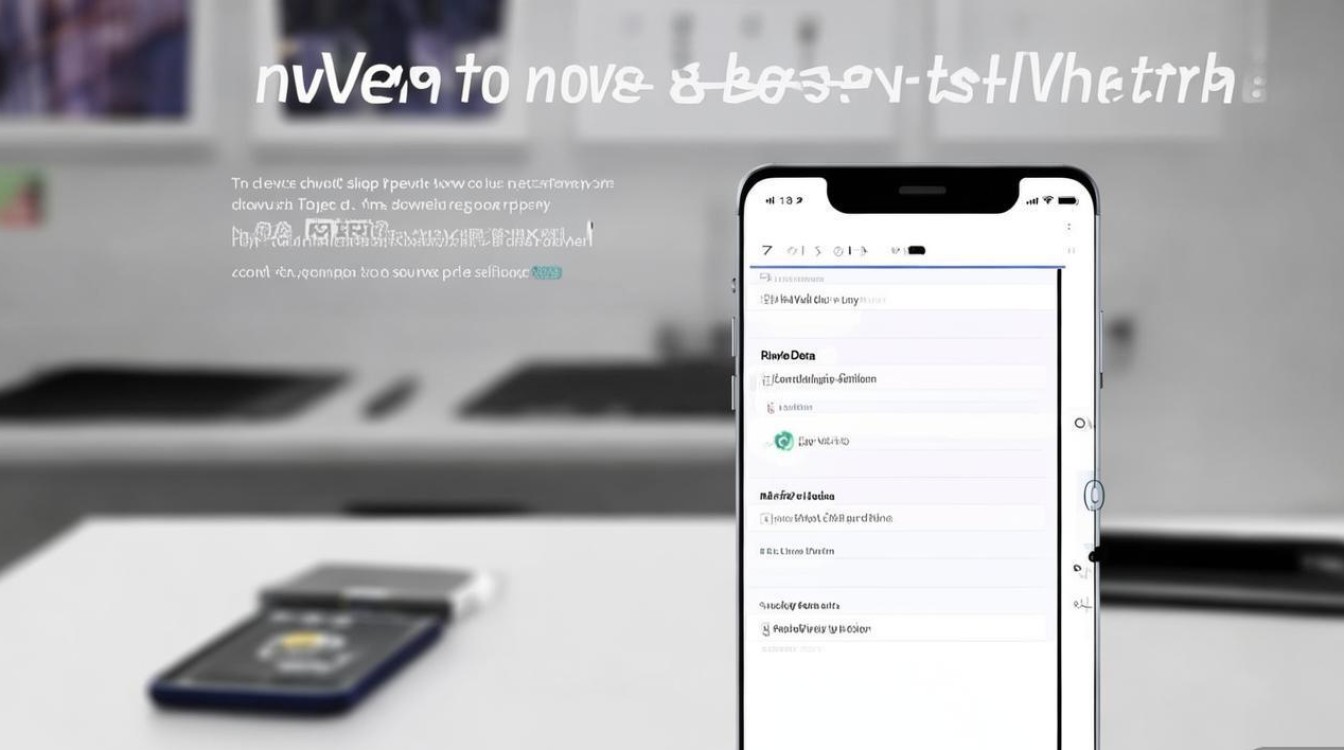
注意事项
- USB传输需确保手机驱动正常(部分旧手机可能需手动安装驱动)。
- 蓝牙传输速度较慢,大文件建议优先使用USB或Wi-Fi直连。
- 部分系统文件(如.apk安装包)直接传输后可能无法正常安装,需通过应用商店重新下载。
迁移后的检查与优化
数据传输完成后,建议进行以下检查与操作,确保新OPPO手机使用体验流畅:
-
数据完整性核对:
- 打开“相册”检查照片视频是否完整,无损坏或缺失。
- 查看“联系人”列表,确认无重复或丢失条目。
- 登录微信、QQ等应用,检查聊天记录是否正常显示。
-
应用重新登录与设置:
- 迁移的应用需重新登录账号(如微信、淘宝、银行APP),部分应用可能需手动开启权限。
- 进入“设置→应用管理”,关闭不需要的后台启动和自启动权限,节省电量。
-
系统优化:
- 清理旧手机残留数据(若已弃用),或在新OPPO上删除重复文件。
- 更新系统版本至最新,确保功能稳定和安全。
常见问题与解决方法
| 问题 | 可能原因 | 解决方法 |
|---|---|---|
| “手机克隆”显示“连接失败” | 蓝牙或Wi-Fi未开启,两设备距离过远 | 检查网络设置,保持设备间距1米内 |
| 微信聊天记录迁移失败 | 旧手机微信版本过低,或未开启聊天记录备份 | 更新微信至最新版,通过“微信→设置→聊天→备份与迁移”重新备份 |
| 照片传输不完整 | 云空间不足,或传输过程中断开网络 | 清理云空间或升级容量,保持网络稳定 |
| 应用数据无法迁移 | 应用本身不支持数据迁移,或加密保护 | 尝试第三方工具,或重新登录应用同步数据 |
通过以上方法,可高效将旧手机数据迁移至OPPO新机,根据数据类型和设备兼容性选择合适的方式,并注意提前备份和迁移后的检查,即可轻松完成“搬家”,享受新机带来的流畅体验。
版权声明:本文由环云手机汇 - 聚焦全球新机与行业动态!发布,如需转载请注明出处。






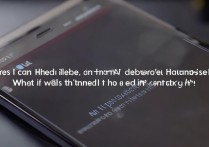





 冀ICP备2021017634号-5
冀ICP备2021017634号-5
 冀公网安备13062802000102号
冀公网安备13062802000102号